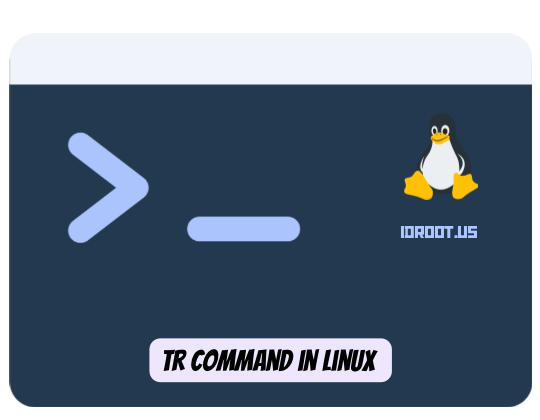Linux 操作系统以其强大的命令行界面而闻名,提供了大量命令,使用户能够执行各种任务。其中一个命令是 tr 命令,这是一种用于翻译或删除字符的多功能工具。此命令对于文本处理任务特别有用,例如转换大小写、删除特定字符或将一组字符替换为另一组字符。本文提供了有关 tr 命令、其语法、选项及其用法的实际示例的综合指南。
先决条件
在深入研究 tr 命令之前,必须对 Linux 操作系统及其命令行界面有基本的了解。您应该有一个运行 Linux 的系统并访问终端。熟悉基本的 Linux 命令和文本处理概念将是有益的,但不是强制性的。
语法和选项
tr 命令遵循简单的语法:
<span class="pln">tr </span><span class="pun">[</span><span class="pln">OPTION</span><span class="pun">]...</span><span class="pln"> SET1 </span><span class="pun">[</span><span class="pln">SET2</span><span class="pun">]</span>
这里,SET1 和 SET2 是字符集。tr 命令从标准输入中读取文本,将 SET1 中的字符替换为 SET2 中的相应字符,并将结果写入标准输出。 tr 命令提供了几个选项:
-c或-C:对 SET1 中的字符集进行补充。-d:删除 SET1 中的字符。-s:将 SET2 的重复输出字符压缩为一个字符。-t:将 SET1 截断为 SET2 的长度。
Linux 中的命令示例tr
案例转换
tr 命令可以将文本从小写转换为大写,反之亦然。例如,要将文本“Hello World”转换为小写,可以使用:
<span class="pln">echo </span><span class="str">"Hello World"</span> <span class="pun">|</span><span class="pln"> tr </span><span class="str">'[:upper:]'</span> <span class="str">'[:lower:]'</span>
此命令将输出“hello world”。
删除特定字符
tr 命令还可以从输入中删除特定字符。例如,要从文本中删除所有数字,您可以使用:
<span class="pln">echo </span><span class="str">"Hello123"</span> <span class="pun">|</span><span class="pln"> tr </span><span class="pun">-</span><span class="pln">d </span><span class="str">'[:digit:]'</span>
压缩重复字符
tr 命令可以将重复字符替换为单个匹配项。例如,要压缩文本中的重复空格,您可以使用:
<span class="pln">echo </span><span class="str">"Hello World"</span> <span class="pun">|</span><span class="pln"> tr </span><span class="pun">-</span><span class="pln">s </span><span class="str">' '</span>
此命令将输出“Hello World”。
基本文本替换
tr 命令可以将一组字符替换为另一组字符。例如,要将文本中所有出现的“l”替换为“w”,可以使用:
<span class="pln">echo </span><span class="str">"Hello World"</span> <span class="pun">|</span><span class="pln"> tr </span><span class="str">'l'</span> <span class="str">'w'</span>
此命令将输出“Hewwo Worwd”。
与管道和重定向一起使用tr
tr 命令可以与管道 (|) 和重定向(> 和 <)以进行更复杂的文件内容处理。例如,若要将文件的内容转换为大写并将结果保存在另一个文件中,可以使用:
<span class="pln">cat input</span><span class="pun">.</span><span class="pln">txt </span><span class="pun">|</span><span class="pln"> tr </span><span class="str">'[:lower:]'</span> <span class="str">'[:upper:]'</span> <span class="pun">></span><span class="pln"> output</span><span class="pun">.</span><span class="pln">txt</span>
常见问题和解决方案
使用 tr 命令时,可能会遇到一些常见问题。例如,如果您尝试删除或替换输入中不存在的字符,tr 命令将不会返回错误;它只会不执行任何操作。为避免这种情况,请始终确保输入中存在要删除或替换的字符。
另一个常见问题是对 SET1 和 SET2 的使用存在误解。请记住,tr 命令将 SET1 中的每个字符替换为 SET2 中的相应字符。如果 SET2 短于 SET1,则 SET2 的最后一个字符将重复足够多次以匹配 SET1 的长度。
最佳实践
使用 tr 命令时,请牢记以下最佳实践:
- 在执行命令之前,请务必仔细检查命令,尤其是在处理重要文件时。
- 明智地使用
-c选项。它补充了字符集,这意味着它可以影响比您最初想象的更多的字符。 - 请记住,
tr命令使用字节,而不是字符。这意味着它可能无法按预期处理多字节字符,例如 UTF-8 编码文件中的字符。
tr 命令是 Linux 命令行界面中功能强大的工具,提供广泛的文本处理功能。无论您是转换大小写、删除字符还是将一组字符替换为另一组字符,tr 命令都能满足您的需求。凭借其简单的语法和多功能选项,它是每个 Linux 用户都应该掌握的命令。那么,为什么还要等呢?打开您的终端,立即开始练习 tr 命令!